Situs web dan layanan yang Anda buka di Google Chrome dapat menggunakan kemampuan pemutaran audio browser untuk memutar audio. Walaupun pemutaran audio paling sering diinginkan, misalnya ketika Anda mengklik tombol putar di YouTube untuk memutar video atau di situs web Spotify untuk memutar lagu, kadang-kadang dilakukan tanpa interaksi pengguna dan seringkali tidak diinginkan sebagai akibat dari situasi ini .
Situs dapat menampilkan iklan yang menggunakan audio, sebagai iklan video dengan suara, atau memutar video secara otomatis saat Anda mengunjunginya. Ada bentuk konten audio lain yang menurut Anda mengganggu.
Pembaruan : Google meluncurkan video baru dengan fungsi pemblokiran pemutaran otomatis suara di Chrome 66. Chrome menggunakan indeks keterlibatan untuk menentukan apakah konten video dengan audio harus diputar secara otomatis di situs yang Anda kunjungi atau tidak.
Kiat : Lihat Cara mengontrol autoplay audio dan video kami di panduan Google Chrome untuk mengetahui cara mengontrol media putar otomatis di browser.
Tab pendek mematikan riwayat dan status quo
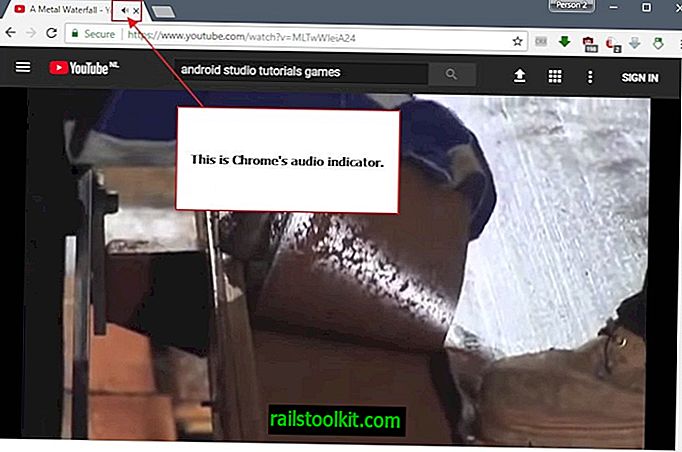
Ekstensi bungkam tab pertama kali muncul pada 2011 untuk browser Chrome. Ekstensi gratis MuteTab menambahkan opsi bungkam audio dasar ke Chrome. Ekstensi mencantumkan situs yang memutar audio dan opsi untuk menjalankan mute dan perintah terkait audio lainnya di situs yang diidentifikasi.
Google mulai bereksperimen dengan pengingat audio tab di Google Chrome pada 2013; pertama, diberdayakan oleh flag startup --enable-audible-notification yang Chrome harus diluncurkan dengan, dan kemudian sebagai fitur built-in yang diaktifkan secara default.
Chrome akan menampilkan ikon baru pada tab yang memutar audio untuk menunjukkan kepada pengguna bahwa audio diputar di situs itu.
Indikator audio tab adalah bagian dari versi baru Chrome. Google menambahkan bendera pembisuan audio ke Chrome pada akhir 2014 yang memungkinkan pengguna untuk menonaktifkan audio di situs dengan mengekliknya. Opsi, sangat nyaman, masih eksperimental hingga hari ini.
Google mengubah fungsionalitas pembungkaman tab browser pada tahun 2017. Perusahaan menghapus opsi untuk membisukan masing-masing tab di browser yang mendukung penonaktifan di seluruh situs.
Sejauh menyangkut fungsi Chrome saat ini:
- Google Chrome menampilkan ikon audio pada tab saat situs memutar audio.
- Google Chrome mendukung kontrol pembungkaman audio berbasis tab.
- Chrome mendukung Kontrol suara untuk membolehkan atau memblokir situs dari memutar audio, atau menampilkan prompt setiap kali ditemukan suatu usaha.
Senang mendengarnya
- Jika Anda memutar video tanpa audio, tidak ada ikon audio yang ditampilkan di tab di Chrome.
- Chrome memang menampilkan indikator audio jika browser itu sendiri dibisukan dalam sistem operasi.
Cara menggunakan pembisuan audio di Chrome
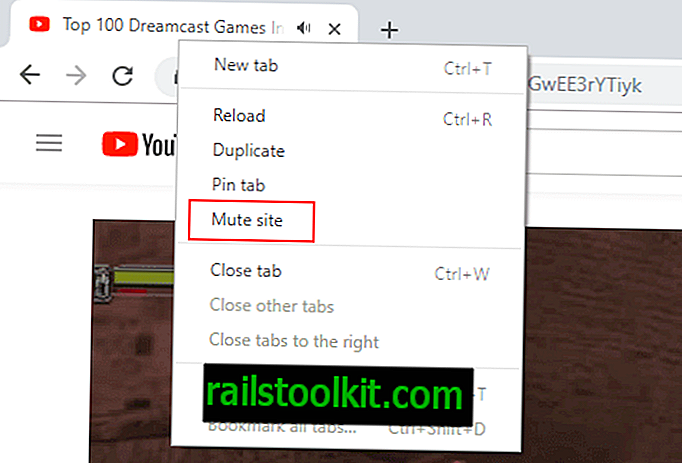
Opsi utama untuk membisukan audio yang diputar di situs adalah dengan menggunakan menu konteks klik kanan tab. Cukup klik kanan pada tab yang memutar audio dan pilih opsi "bisukan situs" untuk mematikan audio.
Fitur yang dihapus
Chrome memang mendukung opsi lain yang membuat segalanya lebih mudah tetapi Google memutuskan untuk menghapusnya baru-baru ini. Browser mendukung opsi untuk menampilkan pengalih suara di tab itu sendiri; ini artinya Anda dapat mengekliknya untuk membisukan atau mengaktifkan pemutaran audio untuk tab satu per satu.

Anda dapat mengaktifkan bungkam audio di Chrome untuk menambahkan fungsi bungkam ke indikator audio yang ditampilkan Chrome ketika situs memutar audio.
Tab UI muting audio control
Ketika diaktifkan, indikator audio dalam strip tab ganda sebagai kontrol audio bisu tab. Ini juga menambahkan perintah di menu konteks tab untuk mematikan beberapa tab yang dipilih dengan cepat. - Mac, Windows, Linux, Chrome OS
Inilah cara melakukannya:
- Muat chrome: // flags / # enable-tab-audio-muting di bilah alamat browser.
- Balikkan preferensi ke Diaktifkan .
- Mulai ulang browser.
Setelah Anda me-restart Google Chrome, Anda dapat mengarahkan kursor mouse ke ikon audio tab dan klik kiri di atasnya untuk beralih keadaan pemutaran audio antara mute dan unmute.
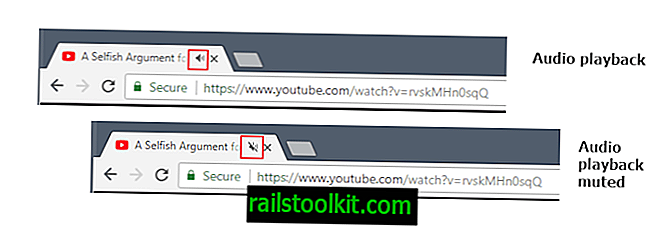
Pada Chrome 64, menekan mute akan membisukan semua tab situs yang dimaksud dan tidak hanya halaman situs yang Anda klik pada ikon audio.
Mengontrol pemutaran audio dengan Pengaturan Situs
Meskipun Anda dapat membisukan situs di Chrome dengan cepat dengan mengklik kanan pada tab dan memilih opsi bisu, Anda juga dapat menggunakan kontrol audio dari Pengaturan Situs browser.
Kontrol audio memberi Anda dua opsi:
- Blokir audio di domain atau situs web tertentu.
- Blokir semua audio di semua situs, dan daftar putih di situs web tertentu.
Opsi pertama berguna jika Anda mengunjungi situs web secara teratur yang memutar audio yang ingin Anda blokir. Opsi kedua menekan audio di semua situs tetapi memberi Anda opsi untuk memasukkan audio daftar putih di situs web tertentu.
Opsi 1: Blokir audio di situs web tertentu
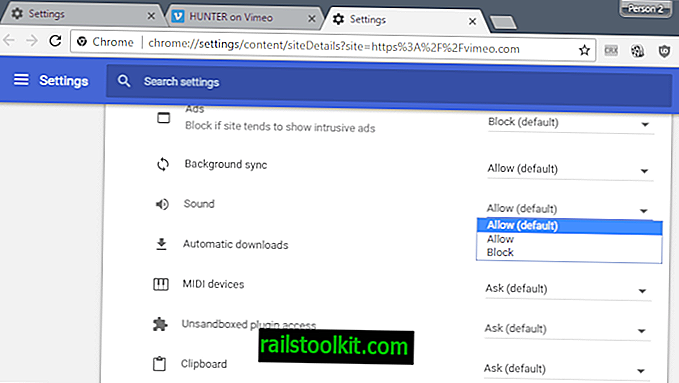
Anda dapat memblokir suara di situs tertentu hanya di Google Chrome. Browser menawarkan dua opsi untuk itu.
- Muat chrome: // pengaturan / konten / suara di bilah alamat dan tambahkan situs ke daftar "dimatikan" dengan mengklik add, mengetik nama domain dan memilih add lagi.
- Dengan mengeklik ikon di depan alamat di UI Chrome, memilih Pengaturan Situs, dan mengubah pengaturan suara "bolehkan (default)" menjadi "blokir".
Opsi 2: Blokir semua audio dan gunakan daftar putih untuk memungkinkan pemutaran
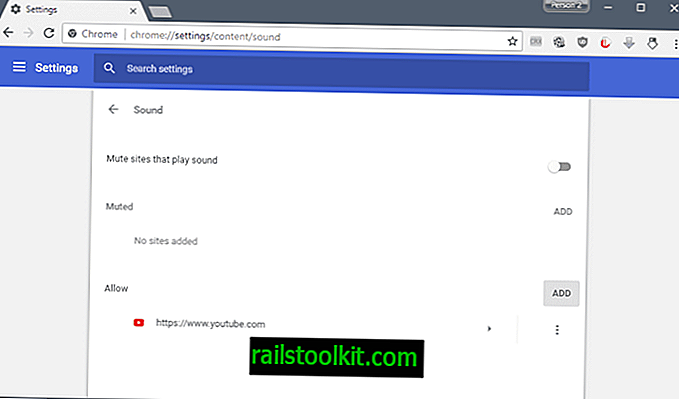
Anda dapat mengonfigurasi Chrome untuk memblokir audio di semua situs secara default. Ini membisukan suara di seluruh browser web tetapi Anda dapat menambahkan situs ke daftar putih untuk memungkinkan pemutaran suara di situs-situs tersebut.
- Muat chrome: // pengaturan / konten / suara di bilah alamat Chrome.
- Balikkan sakelar "izinkan situs untuk memutar suara (disarankan)" sehingga disetel ke "bisukan situs yang memutar suara".
Anda dapat menambahkan situs ke daftar putih dengan mengklik tautan tambahkan di sebelah untuk mengizinkan. Cukup ketikkan alamat situs, misalnya //www.youtube.com/ dan tambahkan pada prompt untuk menambahkannya ke daftar putih.
Chrome memblokir audio di semua situs tetapi di situs yang masuk daftar putih. Peramban menampilkan ikon bungkam pada tab situs yang memutar audio, dan menampilkan indikator lain di bilah alamat.

Anda dapat berinteraksi dengan ikon bilah alamat untuk memungkinkan suara di situs dengan menambahkannya ke daftar putih.
Chrome menampilkan dua opsi ketika Anda mengklik ikon. Jika Anda ingin mengizinkan pemutaran, pilih "selalu izinkan suara aktif" dan kemudian lakukan untuk melakukan perubahan.
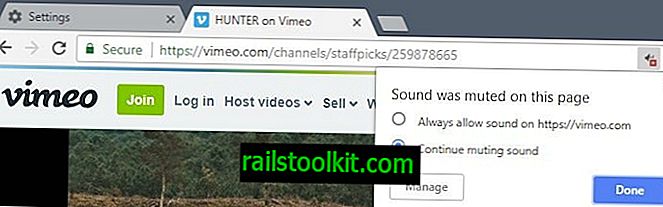
Artikel terkait
- Chrome membatasi pemutaran media di tab latar belakang
- Chrome: situs dapat merekam audio / video tanpa indikasi
- Akhirnya! Indikator audio dan pembisuan tiba di Firefox Nightly
- Microsoft Edge menunjukkan indikator audio di tab sekarang














